A OneDrive synchronization issue can cause a user to experience data loss. Learn how to reset OneDrive synchronization here.
OneDrive同步問題的症狀
當OneDrive運行且按預期工作時,對用戶來說,它是一個助力,可使他們的內容在所有設備上同步並始終保持最新。但是,就像許多其他產品一樣,當事情不按預期工作時,情況可能變得糟糕。
當OneDrive應用程序同步引擎處於非正常狀態時,您可能會注意到一些症狀包括:
- 系統托盤或通知區域上的OneDrive圖標上出現紅色的“x”。
- 您會注意到您在OneDrive中對文件做出的最近更改未在其他設備上或OneDrive網站上反映出來。
- 當您檢查OneDrive應用程序的同步狀態時,會有警告或錯誤信息指向問題。
您可以採取哪些步驟來解決這些問題呢?嗯,您可以重置OneDrive。這基本上會從計算機中刪除您與OneDrive的所有連接/帳戶,並從註冊表中刪除一堆配置設置。
在重置OneDrive之前嘗試一些解決方法
但是,在採取這可能被認為是“激進”的路線之前,讓我們先嘗試一些更快速的解決方法。
嘗試重新啟動 OneDrive
重新啟動 OneDrive 可解決許多同步問題或可靠性問題。您只需執行以下操作:
- 右鍵點擊位於屏幕右下角系統匣(SysTray)中的OneDrive雲圖示。
- A OneDrive window will pop up with a smaller context menu of options. Choose Close OneDrive.
- A notification will pop up on the screen asking you to confirm your wish to shutdown OneDrive. Click Close OneDrive (again).
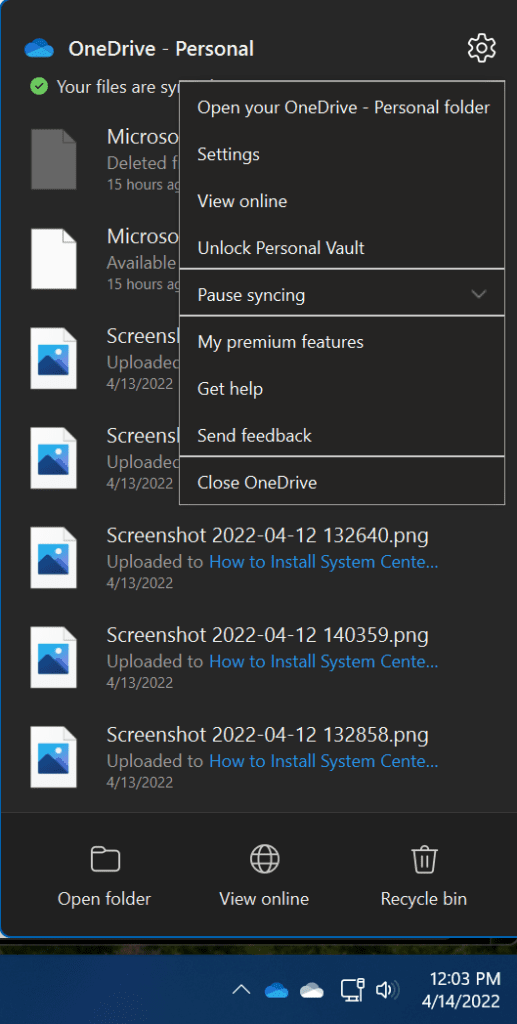
確認OneDrive已關閉後(您可以使用任務管理器進行驗證),點擊“開始”按鈕打開“開始”菜單,搜索OneDrive,並點擊它。
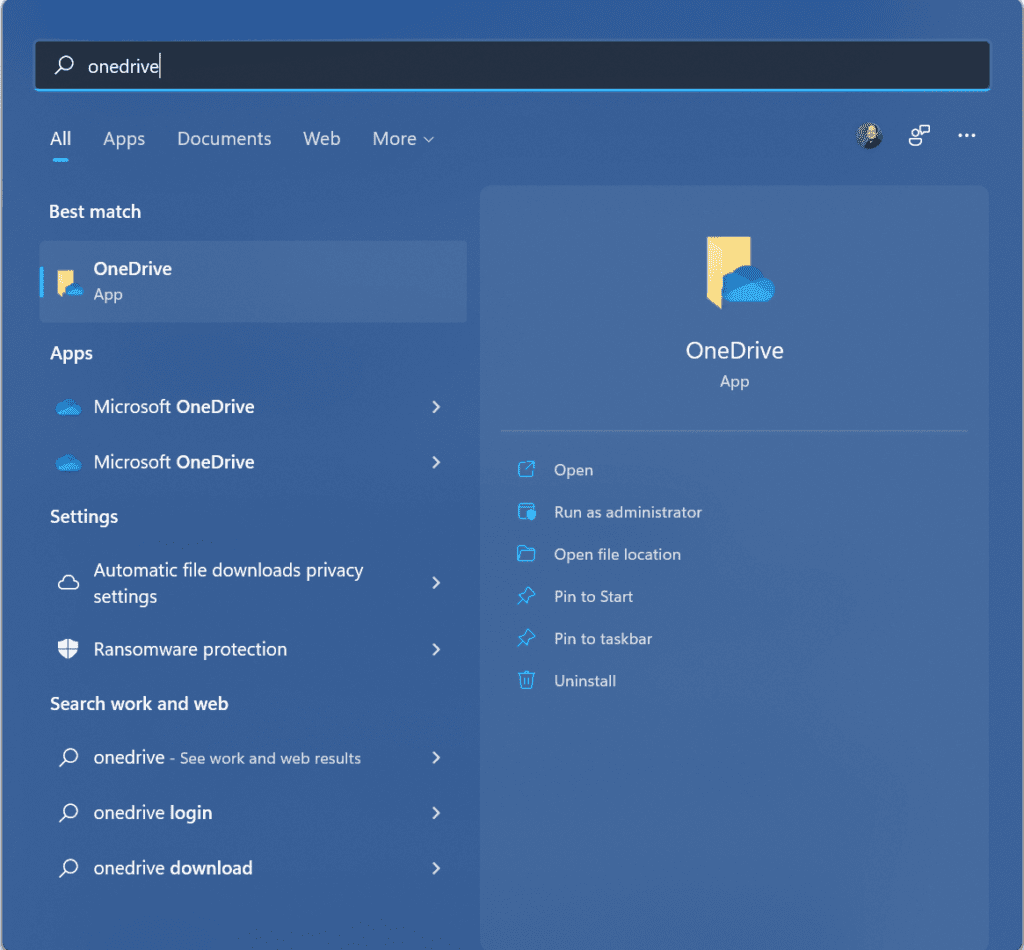
這將重新啟動 OneDrive 並重新啟動同步引擎。希望您現在應該處於更好的狀態!
檢查您是否同步了太多文件
如果 OneDrive 同步過程似乎卡住或花費了非常長的時間(數小時),或狀態顯示類似“處理 xMB 的 0KB”,這可能是由於您 OneDrive 帳戶中的文件過多或您想要同步到雲端的計算機上的文件過多。如果超過 100,000 個文件,您可能會遇到一般的可靠性問題。請嘗試降低文件數量。
如果同步似乎卡住,您可以嘗試的另一個簡單方法是點擊 OneDrive 中的“暫停”和“恢復”按鈕。這可能會讓應用程序稍微啟動並重新開始同步。
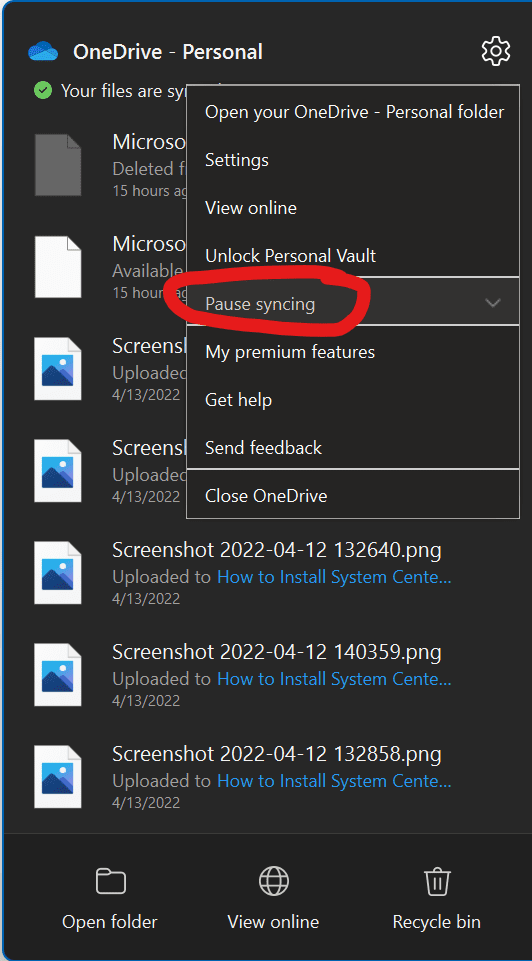
確保文件名和文件類型得到支持
您還需要驗證您正在使用受支持的文件名和文件類型(擴展名),因為有一些限制:
- 以下字符不允許出現在文件和文件夾名稱中:~ ” # % & *: < > ? / \ { | }。
- 在文件或文件夾名稱中開頭和結尾的空格也是不允許的。
- 以下名稱也不允許用於文件或文件夾:.lock、CON、PRN、AUX、NUL、COM0 – COM9、LPT0 – LPT9、_vti_、desktop.ini,以及以~$開頭的任何文件名稱。
臨時(TMP)文件將不會同步到 OneDrive。 Outlook .PST 文件是可以同步的,但它們的優先級較低,將較不頻繁地進行同步以節省網絡帶寬。
而且,對我來說,這是一個愉快的消息,但目前不存在任何已知無法添加到 OneDrive 帳戶的文件類型。所以,在這方面您應該是沒問題的!截至 2021 年 3 月,最大文件上傳大小也已更新為 250 GB。
確保您沒有重複的文件名
另一件需要注意的事情是,當您同時上傳多個文件到 OneDrive 時可能會出現衝突,或者如果您在一個位置對文件進行更改並嘗試同時從另一個位置同步相同的文件時也可能會出現衝突。我知道,這有點令人困惑,但您應該能理解我的意思。
有幫助的一點是,當您點擊 OneDrive 圖標時會看到警告或錯誤。它將為您提供解決此問題的選項,您可以通過重新命名其中一個文件或刪除其中一個文件來解決。
同步問題也可能發生在您離線編輯文件時。為了減少這些衝突,只需重新命名一些已編輯的文件,然後保存它們。當同步引擎再次啟動時,您應該可以恢復正常。
如何在 Windows 上重置 OneDrive
好的,如果您已嘗試了上述所有步驟但仍然卡住,最後的辦法是重置 OneDrive。以下是您需要遵循的步驟:
- 通過按下 Windows 鍵 + R 打開一個 運行 對話框窗口。
- 複製並粘貼此文本到窗口中,然後按 OK – %localappdata%\Microsoft\OneDrive\onedrive.exe /reset
- 如果您看到“Windows 找不到…”消息,請複製並粘貼此文本並按 OK:– C:\Program Files\Microsoft OneDrive\onedrive.exe /reset
- 如果這樣還不起作用,您可以嘗試此文本並按 OK:– C:\Program Files (x86)\Microsoft OneDrive\onedrive.exe /reset
- 然後,通過點擊開始按鈕,輸入OneDrive,並點擊OneDrive(桌面)應用程序來手動重新啟動 OneDrive。您可能需要使用您的 Microsoft 帳戶或 Office 365(工作或學校)帳戶重新登錄。
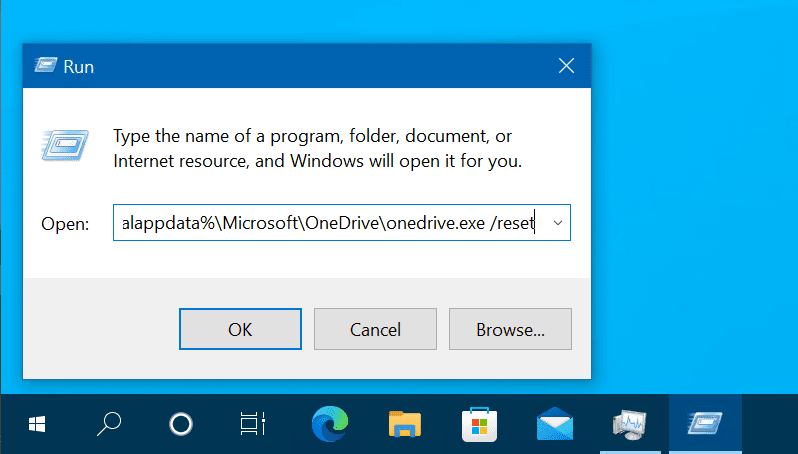
如何在 macOS 上重設 OneDrive
如果您使用 Mac,請按照以下步驟進行操作。
- 退出 OneDrive (選擇頂部托盤中的雲圖標,點擊“設置” -> 退出 OneDrive)。
- 在應用程序文件夾中找到 OneDrive。
- 右鍵點擊OneDrive並選擇顯示包內容。
- 瀏覽至內容 > 資源文件夾。
- 雙擊ResetOneDriveApp.command(或者,如果您使用獨立應用,則雙擊ResetOneDriveAppStandalone.command)。
- 啟動 OneDrive 並完成設置過程。
結論
希望這個指南對您和您的 IT 專業團隊解決常見的同步問題,特別是 OneDrive 應用程序的問題,是一個有用的工具。如果您有任何問題或意見,請在下方留言,謝謝閱讀!
相關文章:
Source:
https://petri.com/how-to-reset-onedrive-synchronization/













